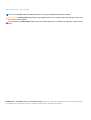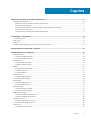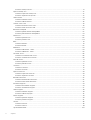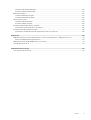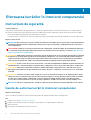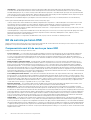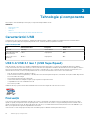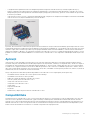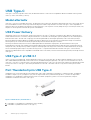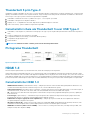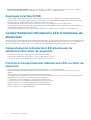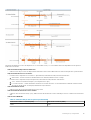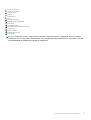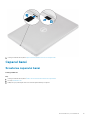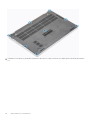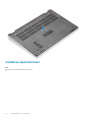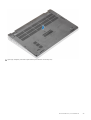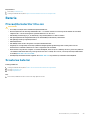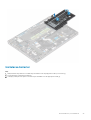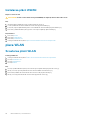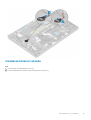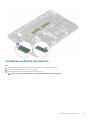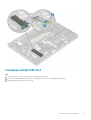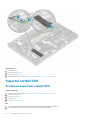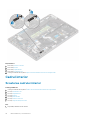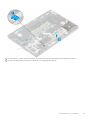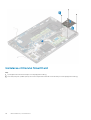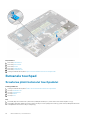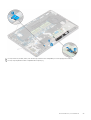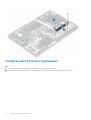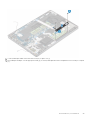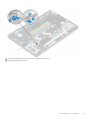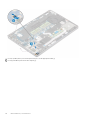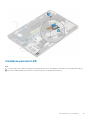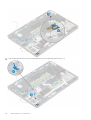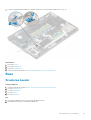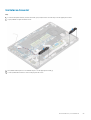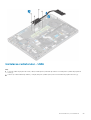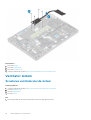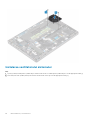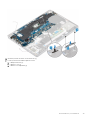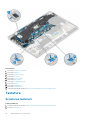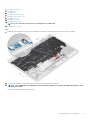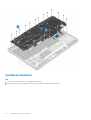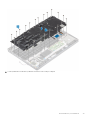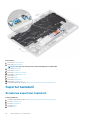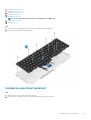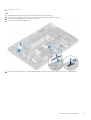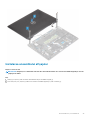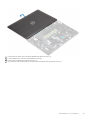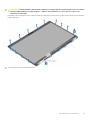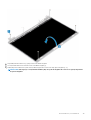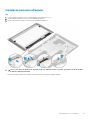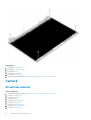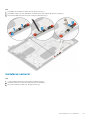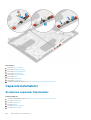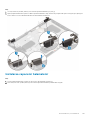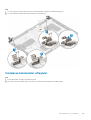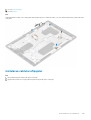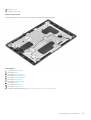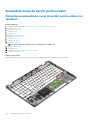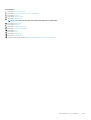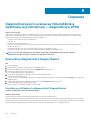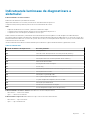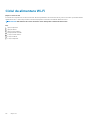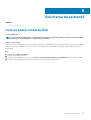Dell Latitude 5510 Manualul proprietarului
- Tip
- Manualul proprietarului

Latitude 5510
Manual de service
1
Reglementare de Model: P80F
Reglementare de Tip: P80F002
June 2020
Rev. A01

Note, atenţionări şi avertismente
NOTIFICARE: O NOTĂ indică informaţii importante care vă ajută să optimizaţi utilizarea produsului.
AVERTIZARE: O ATENŢIONARE indică un pericol potenţial de deteriorare a hardware-ului sau de pierdere de date şi vă
arată cum să evitaţi problema.
AVERTISMENT: Un AVERTISMENT indică un pericol potenţial de deteriorare a bunurilor, de vătămare corporală sau de
deces.
© 2020 Dell Inc. sau filialele sale. Toate drepturile rezervate. Dell, EMC şi alte mărci comerciale sunt mărci comerciale ale Dell Inc.
sau ale filialelor sale. Alte mărci comerciale pot fi mărci comerciale deţinute de proprietarii respectivi.

1 Efectuarea lucrărilor în interiorul computerului................................................................................6
Instrucţiuni de siguranţă........................................................................................................................................................6
Înainte de a efectua lucrări în interiorul computerului..................................................................................................6
Atenționările de siguranță............................................................................................................................................... 7
Descărcări electrostatice – protecţia împotriva descărcărilor electrostatice...........................................................7
Kit de service pe teren ESD............................................................................................................................................8
După efectuarea lucrărilor în interiorul computerului...................................................................................................9
2 Tehnologie și componente........................................................................................................... 10
Caracteristici USB................................................................................................................................................................10
USB Type-C..........................................................................................................................................................................12
HDMI 1.4................................................................................................................................................................................ 13
Comportamentul indicatorului LED al butonului de alimentare.......................................................................................14
3 Componentele principale ale sistemului.........................................................................................16
4 Dezasamblarea și reasamblarea.................................................................................................... 18
Cardul microSD.....................................................................................................................................................................18
Scoaterea cardului microSD..........................................................................................................................................18
Instalarea cardului microSD...........................................................................................................................................18
Capacul bazei........................................................................................................................................................................19
Scoaterea capacului bazei.............................................................................................................................................19
Instalarea capacului bazei............................................................................................................................................. 22
Baterie...................................................................................................................................................................................25
Precauțiile bateriilor litiu-ion......................................................................................................................................... 25
Scoaterea bateriei..........................................................................................................................................................25
Instalarea bateriei...........................................................................................................................................................27
Placa WWAN........................................................................................................................................................................29
Scoaterea plăcii WWAN................................................................................................................................................29
Instalarea plăcii WWAN.................................................................................................................................................30
placa WLAN..........................................................................................................................................................................30
Scoaterea plăcii WLAN................................................................................................................................................. 30
Instalarea plăcii WLAN................................................................................................................................................... 31
Bateria rotundă.................................................................................................................................................................... 32
Scoaterea bateriei rotunde...........................................................................................................................................32
Instalarea bateriei rotunde............................................................................................................................................ 33
Modulele de memorie..........................................................................................................................................................34
Scoaterea modulului de memorie.................................................................................................................................34
Instalarea modulului de memorie..................................................................................................................................35
Portul de intrare c.c.............................................................................................................................................................36
Scoaterea portului de intrare c.c................................................................................................................................. 36
Instalarea portului de intrare c.c...................................................................................................................................38
Unitate SSD..........................................................................................................................................................................40
Scoaterea unității SSD M.2.......................................................................................................................................... 40
Cuprins
Cuprins 3

Instalarea unității SSD M.2............................................................................................................................................ 41
Suportul unității SSD........................................................................................................................................................... 42
Scoaterea suportului unității SSD................................................................................................................................ 42
Instalarea suportului unității SSD................................................................................................................................. 43
Cadrul interior.......................................................................................................................................................................44
Scoaterea cadrului interior............................................................................................................................................44
Instalarea cadrului interior.............................................................................................................................................46
Cititorul SmartCard............................................................................................................................................................. 48
Scoaterea cititorului SmartCard.................................................................................................................................. 48
Instalarea cititorului SmartCard................................................................................................................................... 50
Butoanele touchpad............................................................................................................................................................52
Scoaterea plăcii butonului touchpadului......................................................................................................................52
Instalarea plăcii butonului touchpadului.......................................................................................................................54
Panoul LED...........................................................................................................................................................................56
Scoaterea panoului LED................................................................................................................................................56
Instalarea panoului LED.................................................................................................................................................59
Boxe....................................................................................................................................................................................... 61
Scoaterea boxelor.......................................................................................................................................................... 61
Instalarea boxelor...........................................................................................................................................................63
Radiatorul..............................................................................................................................................................................64
Scoaterea radiatorului - UMA...................................................................................................................................... 64
Instalarea radiatorului - UMA....................................................................................................................................... 65
Ventilator sistem..................................................................................................................................................................66
Scoaterea ventilatorului de sistem.............................................................................................................................. 66
Instalarea ventilatorului sistemului............................................................................................................................... 68
Placa de sistem.................................................................................................................................................................... 70
Scoaterea plăcii de sistem............................................................................................................................................ 70
Instalarea plăcii de sistem..............................................................................................................................................73
Tastatura...............................................................................................................................................................................76
Scoaterea tastaturii....................................................................................................................................................... 76
Instalarea tastaturii........................................................................................................................................................ 78
Suportul tastaturii................................................................................................................................................................80
Scoaterea suportului tastaturii.....................................................................................................................................80
Instalarea suportului tastaturii.......................................................................................................................................81
Buton de alimentare............................................................................................................................................................ 82
Scoaterea butonului de alimentare..............................................................................................................................82
Instalarea butonului de alimentare............................................................................................................................... 83
Ansamblul afişajului..............................................................................................................................................................84
Scoaterea ansamblului afișajului...................................................................................................................................84
Instalarea ansamblului afișajului.................................................................................................................................... 87
Cadrul afişajului.................................................................................................................................................................... 90
Scoaterea cadrului afișajului......................................................................................................................................... 90
Instalarea cadrului afișajului.......................................................................................................................................... 92
Panoul afişajului....................................................................................................................................................................94
Scoaterea panoului afișajului.........................................................................................................................................94
Instalarea panoului afișajului..........................................................................................................................................97
Cameră..................................................................................................................................................................................98
Scoaterea camerei.........................................................................................................................................................98
Instalarea camerei..........................................................................................................................................................99
Capacele balamalelor.........................................................................................................................................................100
4
Cuprins

Scoaterea capacelor balamalelor................................................................................................................................100
Instalarea capacelor balamalelor..................................................................................................................................101
Balamalele afişajului............................................................................................................................................................102
Scoaterea balamalei afișajului..................................................................................................................................... 102
Instalarea balamalelor afișajului...................................................................................................................................103
Cablul afişajului (eDP)........................................................................................................................................................104
Scoaterea cablului afișajului.........................................................................................................................................104
Instalarea cablului afișajului..........................................................................................................................................105
Ansamblul capacului din spate al afişajului...................................................................................................................... 106
Remontarea capacului din spate al afișajului.............................................................................................................106
Ansamblul zonei de sprijin pentru mâini...........................................................................................................................108
Remontarea ansamblului zonei de sprijin pentru mâini și al tastaturii.................................................................... 108
5 Depanare.................................................................................................................................. 110
Diagnosticarea prin evaluarea îmbunătățită a sistemului la preîncărcare – diagnosticare ePSA..............................110
Executarea diagnosticării SupportAssist....................................................................................................................110
Indicatoarele luminoase de diagnosticare a sistemului....................................................................................................111
Ciclul de alimentare Wi-Fi.................................................................................................................................................. 112
6 Solicitarea de asistenţă.............................................................................................................. 113
Cum se poate contacta Dell.............................................................................................................................................. 113
Cuprins
5

Efectuarea lucrărilor în interiorul computerului
Instrucţiuni de siguranţă
Cerințe preliminare
Utilizaţi următoarele instrucţiuni de siguranţă pentru a vă proteja computerul împotriva eventualelor deteriorări şi a vă asigura siguranţa
personală. Doar dacă nu există alte specificaţii, fiecare procedură inclusă în acest document presupune existenţa următoarelor condiţii:
• Aţi citit informaţiile privind siguranţa livrate împreună cu computerul.
• O componentă poate fi înlocuită sau, dacă este achiziţionată separat, instalată prin efectuarea procedurii de scoatere în ordine inversă.
Despre această sarcină
NOTIFICARE: Deconectaţi toate sursele de alimentare înainte de a deschide capacul sau panourile computerului. După ce
terminați lucrările în interiorul computerului, remontați toate capacele, panourile și șuruburile înainte de conectarea la
sursa de alimentare.
AVERTISMENT: Înainte de a efectua lucrări în interiorul computerului, citiţi instrucţiunile de siguranţă livrate împreună
cu computerul. Pentru informații suplimentare privind cele mai bune practici de siguranță, consultați Pagina de pornire
pentru conformitatea cu reglementările.
AVERTIZARE: Multe dintre reparaţii pot fi efectuate doar de un tehnician de service autorizat. Efectuaţi doar activităţile
de depanare şi reparaţii simple specificate în documentaţia produsului dvs. sau conform indicaţiilor primite din partea
echipei de asistenţă online sau prin telefon. Deteriorările cauzate de lucrările de service neautorizate de către Dell nu
sunt acoperite de garanţia dvs. Citiţi şi respectaţi instrucţiunile de siguranţă incluse în pachetul produsului.
AVERTIZARE: Pentru a evita descărcarea electrostatică, conectați-vă la împământare utilizând o brățară antistatică sau
atingând periodic o suprafață metalică nevopsită în timp ce atingeți un conector de pe partea din spate a computerului.
AVERTIZARE: Manevraţi componentele şi plăcile cu atenţie. Nu atingeţi componentele sau contactele de pe o placă.
Apucaţi placa de margini sau de suportul de montare metalic. Apucaţi o componentă, cum ar fi un procesor, de margini,
nu de pini.
AVERTIZARE: Când deconectaţi un cablu, trageţi de conector sau de lamela de tragere, nu de cablul propriu-zis. Unele
cabluri au conectori cu lamele de blocare; dacă deconectaţi un cablu de acest tip, apăsaţi pe lamelele de blocare înainte
de a deconecta cablul. În timp ce îndepărtaţi conectorii, menţineţi-i aliniaţi uniform pentru a evita îndoirea pinilor
acestora. De asemenea, înainte de a conecta un cablu, asiguraţi-vă că ambii conectori sunt orientaţi şi aliniaţi corect.
NOTIFICARE: Culoarea computerului dvs. şi anumite componente pot fi diferite faţă de ilustraţiile din acest document.
Înainte de a efectua lucrări în interiorul computerului
Despre această sarcină
Pentru a nu defecta computerul, efectuați următorii pași înainte de a începe lucrările în interiorul computerului.
Pași
1. Asigurați-vă că urmați Instrucțiunile de siguranță.
2. Asigurați-vă că suprafața de lucru este dreaptă și curată, pentru a nu zgâria capacul computerului.
3. Opriţi computerul.
4. Deconectați toate cablurile de rețea de la computer.
1
6 Efectuarea lucrărilor în interiorul computerului

AVERTIZARE: Pentru a deconecta un cablu de reţea, întâi decuplaţi cablul de la computer, apoi decuplaţi-l de la
dispozitivul de reţea.
5. Deconectați computerul și toate dispozitivele atașate de la prizele de curent.
6. După ce computerul este deconectat de la rețeaua electrică, apăsați și țineți apăsat butonul de alimentare pentru a conecta placa de
sistem la împământare.
NOTIFICARE: Pentru a evita descărcarea electrostatică, conectați-vă la împământare utilizând o brățară antistatică
sau atingând periodic o suprafață metalică nevopsită în timp ce atingeți un conector de pe partea din spate a
computerului.
Atenționările de siguranță
Capitolul despre atenționările de siguranță detaliază pașii principali care trebuiie urmați înainte de a efectua orice proceduri de
dezasamblare.
Citiți atenționările de siguranță următoare înainte de a efectua orice proceduri de instalare sau dezmembrare/reparare care implică
dezasamblarea sau reasamblarea:
• Opriți sistemul și toate dispozitivele periferice conectate.
• Deconectați sistemul și toate dispozitivele periferice conectate de la sursa de c.a.
• Deconectați toate cablurile de rețea, telefon sau liniile de telecomunicație de la sistem.
• Utilizați un echipament de reparații pe teren ESD când efectuați lucrări în interiorul unei pentru a evita defecțiunile produse de
descărcarea electrostatică (ESD).
• După înlăturarea unei componente din sistem, puneți, cu grijă, componenta pe un covoraș anti-static.
• Purtați pantofi cu talpă de cauciuc non-conductiv pentru a reduce riscul de electrocutare.
Energie în modul de așteptare
Produsele Dell cu alimentare în modul de așteptare trebuie scoase din priză înainte de a le deschide carcasa. Sistemele cu alimentare în
modul de așteptare sunt, practic, alimentate cu curent în timp ce sunt oprite. Energia internă permite ca sistemul să fie pornit de la distanță
(Wake on LAN), să fie pus în stare de veghe și să aibă alte caracteristici avansate de gestionare a alimentării.
Deconectarea de la priză, apăsarea și menținerea butonului de alimentare timp de 15 secunde ar trebui să descarce energia reziduală din
placa de sistem.
Echipotențializarea
Echipotențializarea este o metodă de a conecta două sau mai multe conductoare electrice la același potențial. Acest lucru poate fi realizat
utilizând un echipament de reparații pe teren ESD. Când conectați un fir de echipotențializare, asigurați-vă că este conectat la metal, nu la
o suprafață nemetalică sau vopsită. Brățara trebuie să fie fixă și în contact cu pielea, asigurându-vă totodată că ați înlăturat orice accesorii,
cum ar fi ceasuri, brățări sau inele înainte de a echipotențializa echipamentul și pe dvs.
Descărcări electrostatice – protecţia împotriva
descărcărilor electrostatice
Descărcările electrostatice reprezintă o preocupare majoră atunci când mânuiţi componente electronice, mai ales componente sensibile
precum plăci de extensie, procesoare, module de memorie DIMM şi plăci de sistem. Sarcini electrice neglijabile pot deteriora circuitele în
moduri greu de observat, cum ar fi funcţionarea cu intermitenţe sau scurtarea duratei de viaţă a produsului. Pe măsură ce în domeniu se
impun cerinţe de consum de energie cât mai mic la o densitate crescută, protecţia împotriva descărcărilor electrostatice devine o
preocupare din ce în ce mai mare.
Datorită densităţii crescute a semiconductorilor utilizaţi în produsele Dell recente, sensibilitatea faţă de deteriorări statice este acum mai
mare comparativ cu produsele Dell anterioare. Din acest motiv, unele dintre metodele de manevrare a componentelor aprobate în trecut nu
mai sunt aplicabile.
Sunt recunoscute două tipuri de deteriorări prin descărcări electrostatice, catastrofale şi intermitente.
• Catastrofale – Defecţiunile catastrofale reprezintă aproximativ 20% dintre defecţiunile legate de descărcările electrostatice. O astfel
de defecţiune provoacă o pierdere imediată şi totală a capacităţii de funcţionare a dispozitivului. Un exemplu de defecţiune catastrofală
este un modul de memorie DIMM supus unui şoc electrostatic care generează imediat un simptom de tip "No POST/No Video" cu
emiterea unui cod sonor de memorie lipsă sau nefuncţională.
Efectuarea lucrărilor în interiorul computerului
7

• Intermitente – Defecţiunile intermitente reprezintă aproximativ 80% dintre defecţiunile legate de descărcările electrostatice.
Procentul mare de defecţiuni intermitente se datorează faptului că momentul în care survine defecţiunea nu este observat imediat.
Modulul DIMM primeşte un şoc electrostatic pe care îl absoarbe doar parţial ca o mică diferenţă de potenţial, fără să producă imediat
simptome către exterior legate de defecţiune. Disiparea diferenţei slabe de potenţial poate dura săptămâni sau luni, timp în care poate
provoca degradarea integrităţii memoriei, erori de memorie intermitente etc.
Defecţiunile cele mai dificile de depistat şi de depanat sunt cele intermitente (cunoscute şi ca defecţiuni latente sau "răni deschise").
Pentru a preveni defecţiunile prin descărcări electrostatice, urmaţi aceşti paşi:
• Utilizaţi o brăţară anti-statică de încheietură, cablată şi împământată corespunzător. Utilizarea brăţărilor anti-statice wireless nu mai
este permisă; acestea nu asigură o protecţie adecvată. Atingerea şasiului înainte de a manevra componente nu asigură o protecţie
adecvată împotriva descărcărilor electrostatice pentru componentele cu o sensibilitate electrostatică crescută.
• Manevraţi toate componentele sensibile la descărcări electrostatice într-o zonă protejată anti-static. Dacă este posibil, folosiţi covoare
antistatice de podea sau de birou.
• Când despachetaţi o componentă sensibilă electrostatic din cutia în care a fost livrată, nu scoateţi componenta din punga anti-statică
până în momentul în care sunteţi pregătit să instalaţi componenta. Înainte să desfaceţi ambalajul anti-static, asiguraţi-vă că aţi
descărcat electricitatea statică din corpul dvs.
• Înainte de a transporta o componentă sensibilă electrostatic, aşezaţi-o într-un container sau ambalaj anti-static.
Kit de service pe teren ESD
Kitul de service pe teren nemonitorizat este cel mai frecvent utilizat kit de servicii. Fiecare kit de service pe teren conţine trei componente
principale: covoraş antistatic, bandă de mână şi cablu de legătură.
Componentele unui kit de service pe teren ESD
Componentele unui kit de service pe teren ESD sunt:
• Covoraş antistatic – covoraşul antistatic are proprietăţi disipative şi permite aşezarea pieselor pe acesta în timpul procedurilor de
service. Când utilizaţi un covoraş antistatic, banda de mână trebuie să fie comodă, iar cablul de legătură trebuie să fie conectat la
covoraş şi la orice suprafaţă metalică expusă de pe sistemul la care se lucrează. După instalarea corectă, piesele de reparat pot fi
extrase din recipientul ESD şi aşezate direct pe covoraş. Obiectele sensibile la ESD sunt în siguranţă în mâna dvs., pe covoraşul ESD, în
sistem sau într-o geantă.
• Banda de mână şi cablul de legătură – banda de mână şi cablul de legătură pot fi conectate fie direct între încheietura dvs. şi o
porţiune metalică expusă de pe componentele hardware, dacă covoraşul ESD nu este necesar, fie conectate la covoraşul antistatic,
pentru a proteja componentele hardware aşezate temporar pe covoraş. Conexiunea fizică formată de banda de mână şi cablul de
legătură între pielea dvs., covoraşul ESD şi componentele hardware este cunoscută sub numele de legătură. Utilizaţi numai kituri de
service pe teren cu bandă de mână, covoraş şi cablu de legătură. Nu utilizaţi niciodată benzi de mână wireless. Reţineţi întotdeauna că
firele interne ale unei benzi de mână sunt expuse la deteriorări din cauza uzurii şi trebuie verificate cu regularitate cu ajutorul unui tester
pentru benzi de mână pentru a evita deteriorarea accidentală a componentelor hardware din cauza ESD. Se recomandă testarea benzii
de mână şi a cablului de legătură cel puţin o dată pe săptămână.
• Tester ESD pentru benzi de mână – firele din interiorul unei benzi de mână ESD sunt expuse la deteriorări în timp. Când utilizaţi un
kit nemonitorizat, se recomandă testarea cu regularitate a benzii înainte de fiecare apel de service, precum şi testarea cel puţin o dată
pe săptămână. Testerul pentru benzi de mână este cea mai bună metodă pentru a efectua acest test. Dacă nu aveţi propriul dvs. tester
pentru benzi de mână, vedeţi dacă nu există unul la biroul dvs. regional. Pentru a efectua testul, conectaţi cablul de legătură al benzii de
mână la tester, când banda este prinsă la încheietura dvs., şi apăsaţi pe buton pentru a testa. Dacă testul a reuşit, se aprinde un LED
verde; dacă testul nu reuşeşte, se aprinde un LED roşu şi se aude o alarmă.
• Elemente de izolaţie – este esenţial ca dispozitivele sensibile la ESD, precum carcasele de plastic ale disipatoarelor termice, să fie
ţinute la distanţă de piese interne izolatoare şi care sunt, deseori, încărcate cu sarcini electrice ridicate.
• Mediu de lucru – înainte de instalarea kitului de service de teren ESD, evaluaţi situaţia la locaţia clientului. De exemplu, instalarea
kitului pentru un mediu server este diferită faţă de instalarea pentru un mediu desktop sau portabil. În mod caracteristic, serverele sunt
instalate într-un rack în interiorul unui centru de date; desktopurile sau sistemele portabile sunt aşezate, de regulă, pe birouri sau în nişe.
Căutaţi întotdeauna o suprafaţă de lucru amplă şi deschisă, liberă şi suficient de mare, pentru a instala kitul ESD, cu spaţiu suplimentar
pentru tipul de sistem reparat. De asemenea, spaţiul de lucru nu trebuie să conţină elemente izolatoare care pot cauza un eveniment
ESD. În zona de lucru, materiale izolatoare precum Styrofoam şi alte materiale plastice trebuie deplasate întotdeauna la o distanţă de
cel puţin 12 inchi sau 30 cm faţă de piesele sensibile înainte de a manipula fizic orice componente hardware
• Ambalaj ESD – toate dispozitivele sensibile la ESD trebuie trimise şi recepţionate în ambalaj antistatic. Sunt preferate recipientele
metalice, ecranate la electricitate statică. Totuşi, trebuie să returnaţi întotdeauna piesa deteriorată utilizând acelaşi recipient şi ambalaj
ESD ca şi cele în care a sosit piesa nouă. Recipientul ESD trebuie să fie pliat şi închis cu bandă adezivă şi toate materialele de ambalare
din spumă trebuie utilizate în cutia originală în care a sosit piesa nouă. Dispozitivele sensibile la ESD trebuie scoase din ambalaj numai pe
o suprafaţă de lucru protejată la ESD, iar piesele nu trebuie amplasate niciodată pe partea de sus a recipientului ESD, deoarece numai
partea interioară a recipientului este ecranată. Poziţionaţi întotdeauna piesele în mână, pe covoraşul ESD, în sistem sau în interiorul unui
recipient electrostatic.
8
Efectuarea lucrărilor în interiorul computerului

• Transportul componentelor sensibile – când transportaţi componente sensibile la ESD, precum piese de schimb sau piese care
trebuie returnate la Dell, este esenţial ca aceste piese să fie introduse în recipiente antistatice pentru un transport în condiţii de
siguranţă.
Rezumat de protecţie ESD
Se recomandă ca toţi tehnicienii de service de teren să utilizeze permanent banda de mână de împământare ESD cu fir şi covoraşul
antistatic de protecţie tradiţionale atunci când execută intervenţii de service la produsele Dell. De asemenea, este esenţial ca tehnicienii să
ţină piesele sensibile separat de toate piesele izolatoare în timpul intervenţiei de service, precum şi să utilizeze recipiente antistatice pentru
transportul componentelor sensibile.
După efectuarea lucrărilor în interiorul computerului
Despre această sarcină
După ce aţi finalizat toate procedurile de remontare, asiguraţi-vă că aţi conectat toate dispozitivele externe, plăcile şi cablurile înainte de a
porni computerul.
Pași
1. Conectaţi toate cablurile de reţea sau de telefonie la computerul dvs.
AVERTIZARE: Pentru a conecta un cablu de reţea, mai întâi conectaţi cablul la dispozitivul de reţea şi apoi conectaţi-l
la computer.
2. Conectaţi computerul şi toate dispozitivele ataşate la prizele electrice.
3. Porniţi computerul.
4. Dacă este necesar, verificaţi funcţionarea corectă a computerului executând programul ePSA diagnostics.
Efectuarea lucrărilor în interiorul computerului
9

Tehnologie și componente
Acest capitol oferă detalii despre tehnologia și componentele disponibile în sistem.
Subiecte:
• Caracteristici USB
• USB Type-C
• HDMI 1.4
• Comportamentul indicatorului LED al butonului de alimentare
Caracteristici USB
Conectivitatea USB (Universal Serial Bus - Magistrală serială universală) a apărut în 1996. Ea a simplificat drastic conexiunile dintre
computerele gazdă şi dispozitivele periferice precum mouse, tastatură, drivere şi imprimante externe.
Tabel 1. Evoluţia USB
Tip Rată transfer date Categorie Anul lansării
USB 2.0 480 Mbps Viteză ridicată 2000
USB 3.0/USB 3.1 din
prima generație
5 Gb/s SuperSpeed 2010
USB 3.1 de a doua
generaţie
10 Gb/s SuperSpeed 2013
USB 3.0/USB 3.1 Gen 1 (USB SuperSpeed)
Timp de mulţi ani, USB 2.0 a fost considerat standardul absolut pentru interfeţele PC, cu peste şase miliarde de dispozitive vândute.
Totuşi, necesitatea unei viteze mai mari creşte odată cu lansarea unor echipamente hardware de calcul din ce în ce mai rapide şi odată cu
creşterea cererii pentru lăţimi de bandă din ce în ce mai mari. USB 3.0/USB 3.1 Gen 1 a răspuns, în final, cerinţelor consumatorilor, cu o
viteză de 10 ori mai mare, teoretic, faţă de predecesorul său. Pe scurt, caracteristicile USB 3.1 Gen 1 sunt următoarele:
• Rate de transfer mai ridicate (de până la 5 Gb/s)
• Putere maximă crescută a magistralei şi o absorbţie de curent crescută pentru dispozitive, astfel încât să susţină mai bine dispozitivele
cu consum ridicat de energie
• Noi caracteristici de gestionare a alimentării
• Transferuri de date în mod duplex complet şi suport pentru noi tipuri de transfer
• Compatibilitate inversă cu standardul USB 2.0
• Noi conectori şi cablu
Subiectele de mai jos privesc unele dintre întrebările cele mai frecvente legate de USB 3.0/USB 3.1 Gen 1.
Frecvenţă
Conform celor mai recente specificaţii USB 3.0/USB 3.1 Gen 1, sunt definite 3 moduri de viteză a comunicaţiilor. Acestea sunt Super-
Speed, Hi-Speed şi Full-Speed. Noul mod SuperSpeed are o rată de transfer de 4,8 Gb/s. Deși specificațiile păstrează modurile USB Hi-
Speed și Full-Speed, cunoscute de obicei sub numele de USB 2.0 și 1.1, modurile mai lente încă funcționează la viteze de 480 Mb/s și 12
Mb/s și sunt păstrate doar pentru compatibilitatea retroactivă.
USB 3.0/USB 3.1 Gen 1 atinge performanţe mult mai ridicate graţie modificărilor tehnice prezentate mai jos:
2
10 Tehnologie și componente

• O magistrală fizică suplimentară care este adăugată în paralel cu magistrala USB 2.0 existentă (consultaţi imaginea de mai jos).
• Anterior, magistrala USB 2.0 avea patru fire (alimentare, împământare şi o pereche pentru date diferenţiale); USB 3.0/USB 3.1 Gen 1
adaugă alte patru pentru două perechi de semnale diferenţiale (recepţionare şi transmitere), pentru un total combinat de opt conexiuni
în conectori şi în cabluri.
• USB 3.0/USB 3.1 Gen 1 foloseşte o interfaţă de date bidirecţională, comparativ cu aranjamentul "half-duplex" caracteristic standardului
USB 2.0. În acest mod, lăţimea de bandă creşte teoretic de 10 ori.
În prezent, datorită cererii în continuă creştere pentru transferuri de date cu conţinut video la înaltă definiţie, pentru dispozitive de stocare
cu dimensiuni exprimate în terabiţi, pentru camere digitale cu număr mare de megapixeli etc., este posibil ca USB 2.0 să nu mai ofere viteze
suficiente. În plus, nicio conexiune USB 2.0 nu se poate apropia de debitul maxim teoretic de 480 Mb/s, viteza de transfer reală maximă
fiind în jur de 320 Mb/s (40 MB/s). În mod similar, conexiunile USB 3.0/USB 3.1 Gen 1 nu vor atinge niciodată pragul de 4,8 Gb/s. Cel mai
probabil vom vedea o rată maximă de 400 MB/s. La această viteză, USB 3.0/USB 3.1 Gen 1 reprezintă o îmbunătăţire de 10x faţă de USB
2.0.
Aplicaţii
USB 3.0/USB 3.1 Gen 1 deschide noi căi de trecere cu un volum mai mare pentru dispozitive, cu rezultate generale mai bune. Anterior,
conţinutul video prin USB abia dacă era tolerabil (din perspectiva rezoluţiei maxime, a latenţei şi a comprimării video). Acum este simplu să
ne imaginăm că, datorită faptului că sunt disponibile lăţimi de bandă de 5 – 10 ori mai mari, soluţiile video prin USB vor fi cu atât mai bune.
Porturile DVI cu o singură conexiune au nevoie de un debit de aproximativ 2 Gb/s. Anterior, cei 480 Mb/s reprezentau o limitare; acum, 5
Gb/s sunt mai mult decât satisfăcători. Prin viteza promisă, de 4,8 Gb/s, standardul va fi încorporat în produse care, anterior, nu ţineau de
domeniul USB, cum ar fi sistemele de stocare externe RAID.
Mai jos sunt prezentate unele dintre produsele disponibile cu USB 3.0/USB 3.1 Gen 1 SuperSpeed (Viteză superioară):
• Hard diskuri externe USB 3.0/USB 3.1 Gen 1 pentru sisteme desktop
• Hard diskuri USB 3.0/USB 3.1 Gen 1 portabile
• Adaptoare şi unităţi de andocare USB 3.0/USB 3.1 Gen 1
• Cititoare şi unităţi flash USB 3.0/USB 3.1 Gen 1
• Unităţi SSD USB 3.0/USB 3.1 Gen 1
• Unităţi RAID USB 3.0/USB 3.1 Gen 1
• Unităţi optice
• Dispozitive multimedia
• Reţelistică
• Distribuitoare şi adaptoare pentru cartele USB 3.0/USB 3.1 Gen 1
Compatibilitate
Partea bună este că USB 3.0/USB 3.1 Gen 1 a fost proiectat din start pentru a co-exista paşnic cu USB 2.0. Mai întâi de toate, deşi USB
3.0/USB 3.1 Gen 1 specifică noi conexiuni fizice şi, prin consecinţă, noi cabluri pentru a beneficia de caracteristicile de mare viteză ale
noului protocol, conectorul însuşi păstrează aceeaşi formă rectangulară cu cele patru contacte USB 2.0 amplasate exact în acelaşi loc. Pe
cablurile USB 3.0/USB 3.1 Gen 1 sunt prezente cinci noi conexiuni destinate recepţiei sau transmisiei de date în mod independent şi care
intră în contact numai când sunt conectate la o conexiune corespunzătoare SuperSpeed USB.
Tehnologie și componente
11

USB Type-C
USB Type-C este un nou tip de conector fizic, de dimensiuni reduse. Conectorul este compatibil cu diferite standarde USB noi, precum
USB 3.1 şi USB Power Delivery (USB PD).
Modul alternativ
USB Type-C este un nou standard de conector, de dimensiuni foarte reduse. Are aproximativ dimensiunile unei mufe USB-A vechi. Acesta
este un standard de conector universal, pe care fiecare dispozitiv trebuie să îl poată utiliza. Porturile USB Type-C sunt compatibile cu o
diversitate de protocoale diferite care utilizează „moduri alternative”, care vă permit să folosiţi adaptoare ce pot avea la ieşire HDMI, VGA,
DisplayPort sau alte tipuri de conexiuni de la portul USB individual
USB Power Delivery
Specificaţia USB PD este, de asemenea, strâns intercorelată cu USB Type-C. În prezent, smartphone-urile, tabletele şi alte dispozitive
mobile utilizează frecvent o conexiune USB pentru încărcare. O conexiune USB 2.0 asigură o putere de până la 2,5 W, suficientă pentru
încărcarea telefonului - dar cam atât. Un laptop poate necesita până la 60 W, de exemplu. Specificaţia USB Power Delivery măreşte
puterea de alimentare până la 100 W. Este bidirecţional, deci un dispozitiv poate să transmită sau să primească energie. De asemenea,
această putere poate fi transferată în acelaşi timp în care dispozitivul transmite date prin conexiune.
Aceasta poate însemna sfârşitul tuturor acelor cabluri particularizate de încărcare a laptopurilor, deoarece încărcarea are loc prin
intermediul unei conexiuni USB standard. Vă puteţi încărca laptopul de la una din acele baterii portabile de la care vă încărcaţi în prezent
smartphone-urile şi alte dispozitive portabile. Vă puteţi conecta laptopul la un afişaj extern conectat la un cablu de alimentare, iar afişajul
extern vă încarcă laptopul în timp ce l-aţi utilizat ca afişaj extern - totul prin intermediul micii conexiuni USB Type-C. Pentru aceasta,
dispozitivul şi cablul trebuie să fie compatibile cu standardul USB Power Delivery. Aceasta nu înseamnă doar prezenţa unui simplu conector
USB Type-C.
USB Type-C şi USB 3.1
USB 3.1 este un nou standard USB. Lăţimea de bandă teoretică a USB 3 este de 5 Gb/s, în timp ce lăţimea de bandă a USB 3.1 este 10
Gb/s. Adică dublul lăţimii de bandă, la viteza unui conector Thunderbolt din prima generaţie. USB Type-C nu este echivalent cu USB 3.1.
USB Type-C este doar o formă de conector, iar tehnologia de bază poate fi USB 2 sau USB 3.0. De fapt, tableta N1 cu Android de la Nokia
foloseşte un conector USB Type-C, dar tehnologia de bază este USB 2.0 – nici măcar USB 3.0. Totuşi, aceste tehnologii sunt strâns
înrudite.
Port Thunderbolt prin USB Type-C
Thunderbolt este o interfaţă hardware care combină date, video, audio şi alimentare cu energie într-o singură conexiune. Thunderbolt
combină PCI Express (PCIe) şi DisplayPort (DP) într-un singur semnal serial şi furnizează energie de c.c., totul într-un singur cablu.
Thunderbolt 1 şu Thunderbolt 2 utilizează acelaşi conector ca miniDP (DisplayPort) pentru a se conecta la periferice, în timp ce
Thunderbolt 3 utilizează un conector USB Type-C.
Figura 1. Thunderbolt 1 şi Thunderbolt 3
1. Thunderbolt 1 şi Thunderbolt 2 (utilizând un conector miniDP)
2. Thunderbolt 3 (utilizând un conector USB Type-C)
12
Tehnologie și componente

Thunderbolt 3 prin Type-C
Thunderbolt 3 aduce Thunderbolt la USB Type-C la viteze de până la 40 Gb/s, creând un port compact multifuncţional – asigură cea mai
rapidă şi mai flexibilă conexiune la orice staţie de andocare, afişaj sau dispozitiv de date precum un hard disk. Thunderbolt 3 utilizează un
conector/port USB Type-C pentru conectarea cu perifericele compatibile.
1. Thunderbolt 3 utilizează un conector şi cabluri USB Type-C - este compact şi reversibil
2. Thunderbolt 3 acceptă viteze de până la 40 Gb/s
3. DisplayPort 1.4 – compatibil cu monitoarele, dispozitivele şi cablurile DisplayPort existente
4. USB Power Delivery - până la 130 W la computerele compatibile
Caracteristici cheie ale Thunderbolt 3 over USB Type-C
1. Thunderbolt, USB, DisplayPort şi alimentare cu energie pe USB Type-C pe un singur cablu (caracteristicile variază de la un produs la
altul)
2. Conector şi cabluri care sunt compacte şi reversibile
3. Compatibil Thunderbolt Networking (*variază între diferite produse)
4. Compatibil cu afişaje de până la 4K
5. Până la 40 Gb/s
NOTIFICARE: Viteza de transfer a datelor poate varia de la un dispozitiv la altul.
Pictograme Thunderbolt
Figura 2. Variaţii de iconografie Thunderbolt
HDMI 1.4
Această secțiune explică HDMI 1.4 și caracteristicile sale, alături de avantajele pe care le prezintă.
HDMI (High-Definition Multimedia Interface) este o interfață audio/video integral digitală, necomprimată, acceptată în domeniu. HDMI
creează o interfață între orice sursă audio/video digitală compatibilă, cum ar fi un player DVD sau un receptor A/V și un monitor audio sau
video digital compatibil, cum ar fi un televizor digital (DTV). Avantajul principal este reducerea numărului de cabluri și prevederile legate de
protecția conținutului. HDMI acceptă conținut video standard, îmbunătățit sau HD, plus conținut audio multicanal printr-un singur cablu.
Caracteristicile HDMI 1.4
• HDMI Ethernet Channel (Canalul Ethernet HDMI) – adaugă rețea de mare viteză unui link HDMI, permițându-le utilizatorilor să-și
valorifice la maximum dispozitivele ce utilizează un protocol IP, fără un cablu Ethernet separat.
• Audio Return Channel (Canal de întoarcere a sunetului) – permite unui televizor conectat prin cablu HDMI, cu un tuner integrat, să
transmită date audio „în amonte” la un sistem audio surround, eliminând necesitatea unui cablu audio separat.
• 3D – definește protocoalele de intrare/ieșire pentru formatele video 3D importante, pregătind cadrul pentru jocuri 3D și aplicații de
home cinema 3D.
• Content Type (Tip de conținut) – semnalarea în timp real a tipurilor de conținut între dispozitivul de afișare și dispozitivul sursă,
permițând unui televizor să optimizeze setările imaginii pe baza tipului de conținut.
• Additional Color Spaces (Spații de culori suplimentare) – adaugă suport pentru modele de culori suplimentare utilizate în
fotografierea digitală și în grafica de computer.
• 4K Support (Suport 4K) – permite rezoluții video superioare standardului 1080p, acceptând afișaje de generație următoare, care
rivalizează cu sistemele Digital Cinema (Cinema digital) utilizate în numeroase cinematografe comerciale.
• HDMI Micro Connector (Microconector HDMI) – un nou conector, mai mic, pentru telefoane și alte dispozitive portabile, care
acceptă rezoluții video de până la 1080p.
Tehnologie și componente
13

• Automotive Connection System (Sistem de conectare auto) – noi cabluri și conectori pentru sistemele video auto, concepute
pentru a satisface cerințele unice ale mediului auto și totodată pentru a oferi o veritabilă calitate HD.
Avantajele interfeței HDMI
• Interfața HDMI transferă date digitale audio și video necomprimate pentru a oferi o imagine de cea mai înaltă calitate și precizie.
• Interfața HDMI cu costuri reduse asigură calitatea și funcționalitatea unei interfețe digitale, acceptând în același timp formate video
necomprimate într-o manieră simplă și eficientă din punct de vedere al costurilor.
• Interfața HDMI audio acceptă mai multe formate audio, de la sunet stereo standard la sunet surround multicanal.
• HDMI combină semnal video și semnal audio multicanal pe un singur cablu, eliminând costurile, complexitatea și confuzia generate de
mai multe cabluri utilizate în prezent în sistemele A/V.
• HDMI acceptă comunicarea între sursa video (cum ar fi un player DVD) și dispozitivul DTV, permițând o funcționalitate nouă.
Comportamentul indicatorului LED al butonului de
alimentare
La anumite sisteme Dell Latitude, indicatorul LED al butonului de alimentare este utilizat pentru a indica starea sistemului, așadar butonul de
alimentare iluminează atunci când este apăsat. Sistemele cu buton de alimentare/cititor de amprente opțional nu vor avea indicator LED
sub butonul de alimentare și, drept urmare, vor folosi indicatoarele LED disponibile în sistem pentru a indica starea sistemului.
Comportamentul indicatorului LED al butonului de
alimentare fără cititor de amprente
• Sistemul este PORNIT (S0) = indicatorul LED emite constant lumină albă.
• Sistemul este în repaus/stare de așteptare (S3, SOix) = indicatorul LED este stins
• Sistemul este OPRIT/în stare de hibernare (S4/S5) = indicatorul LED este stins
Pornirea și Comportamentul indicatorului LED cu cititor de
amprente
• Apăsarea butonului de alimentare pentru un interval cuprins între 50 ms și 2 s pornește dispozitivul.
• Butonul de alimentare nu înregistrează apăsări suplimentare până când nu s-au afișat semne de funcționare (Sign-Of-Life) către
utilizator.
• Indicatorul LED al sistemului se iluminează la apăsarea butonului de alimentare.
• Toate indicatoarele LED disponibile (retroiluminarea tastaturii/indicatorul LED pentru tasta CapsLock a tastaturii/indicatorul LED de
alimentare a bateriei) iluminează și afișează comportamentul specificat.
• Tonul auditiv este oprit în mod implicit. Poate fi activat în configurarea BIOS.
• Protecțiile nu se dezactivează dacă dispozitivul întârzie în procesul de conectare.
• Sigla Dell: se pornește la 2 secunde după apăsarea butonului de alimentare.
• Încărcare completă: la 22 de secunde după apăsarea butonului de alimentare.
• Mai jos sunt descrise cronologiile exemplificative:
14
Tehnologie și componente

Butoanele de alimentare cu cititor de amprente nu vor avea indicator LED și vor folosi indicatoarele LED disponibile în sistem pentru a
indica starea sistemului.
• Indicatorul LED al adaptorului de alimentare:
○ Indicatorul LED de pe conectorul adaptorului de alimentare emite culoarea albă când este furnizată energie de la o priză electrică.
• Indicatorul LED de încărcare a bateriei:
○ În cazul în care computerul este conectat la o priză electrică, lumina bateriei funcționează în felul următor:
1. Alb constant – bateria se încarcă. Când încărcarea este finalizată, indicatorul LED se stinge.
○ În cazul în care computerul funcționează pe baterie, lumina bateriei funcționează în felul următor:
1. Stins – bateria este încărcată complet (sau computerul este oprit).
2. Portocaliu constant – nivelul de încărcare a bateriei este extrem de scăzut. Un nivel de încărcare a bateriei scăzut înseamnă
aproximativ 30 de minute sau mai puțin de durată de viață a bateriei.
• Indicatorul LED al camerei
○ Indicatorul LED alb se activează când camera este pornită.
• Indicatorul LED de dezactivare a microfonului
○ Când este activată această funcție (mut), indicatorul LED de dezactivare a microfonului de pe tasta F4 ar trebui să emită culoarea
ALB.
• Indicatoarele LED RJ45:
○
Tabel 2. Indicator LED pe fiecare parte a portului RJ45
Indicator de viteză a conexiunii (LHS) Indicatorde activitate (RHS)
Verde Auriu
Tehnologie și componente 15

Componentele principale ale sistemului
1.
Capacul bazei
2. Radiatorul
3
16 Componentele principale ale sistemului

3. Portul de intrare c.c.
4. Ventilator de sistem
5. Placa de sistem
6. Bateria
7. Cadrul interior
8. Boxe
9. Cititorul SmartCard
10. Placa butonului touchpadului
11. Panoul LED
12. Ansamblul afișajului
13. Ansamblul zonei de sprijin pentru mâini
14. Unitate SSD
15. Baterie rotundă
16. Modulele de memorie
17. Placa WLAN
NOTIFICARE: Dell oferă o listă a componentelor și numărul componentelor pentru configurațiile de sistem originale
achiziționate. Aceste componente sunt disponibile conform asigurării garanției achiziționate de către client. Contactați
reprezentantul Dell de vânzări pentru opțiunile de achiziționare.
Componentele principale ale sistemului 17

Dezasamblarea și reasamblarea
Cardul microSD
Scoaterea cardului microSD
Cerințe preliminare
Pași
1. Urmați procedurile din secțiunea Înainte de a efectua lucrări în interiorul computerului.
2. Apăsați cardul microSD pentru a-l elibera din computer [1].
3. Glisați cardul microSD în afara computerului [2].
Instalarea cardului microSD
Pași
1. Aliniați cardul microSD cu slotul din computer [1].
2. Glisați cardul microSD în slotul dedicat până când se fixează în poziție [2].
4
18 Dezasamblarea și reasamblarea

3. Urmați procedurile din secțiunea După efectuarea lucrărilor în interiorul computerului.
Capacul bazei
Scoaterea capacului bazei
Cerințe preliminare
Pași
1. Urmați procedurile din secțiunea Înainte de a efectua lucrări în interiorul computerului.
2. Scoateți cardul microSD.
3. Slăbiți cele opt șuruburi prizoniere care fixează capacul bazei pe computer.
Dezasamblarea și reasamblarea
19

4. Utilizând un știft de plastic [1], desprindeți capacul bazei din colțul sus-stânga și continuați cu marginile pentru a deschide capacul bazei
[2].
20
Dezasamblarea și reasamblarea
Pagina se încarcă...
Pagina se încarcă...
Pagina se încarcă...
Pagina se încarcă...
Pagina se încarcă...
Pagina se încarcă...
Pagina se încarcă...
Pagina se încarcă...
Pagina se încarcă...
Pagina se încarcă...
Pagina se încarcă...
Pagina se încarcă...
Pagina se încarcă...
Pagina se încarcă...
Pagina se încarcă...
Pagina se încarcă...
Pagina se încarcă...
Pagina se încarcă...
Pagina se încarcă...
Pagina se încarcă...
Pagina se încarcă...
Pagina se încarcă...
Pagina se încarcă...
Pagina se încarcă...
Pagina se încarcă...
Pagina se încarcă...
Pagina se încarcă...
Pagina se încarcă...
Pagina se încarcă...
Pagina se încarcă...
Pagina se încarcă...
Pagina se încarcă...
Pagina se încarcă...
Pagina se încarcă...
Pagina se încarcă...
Pagina se încarcă...
Pagina se încarcă...
Pagina se încarcă...
Pagina se încarcă...
Pagina se încarcă...
Pagina se încarcă...
Pagina se încarcă...
Pagina se încarcă...
Pagina se încarcă...
Pagina se încarcă...
Pagina se încarcă...
Pagina se încarcă...
Pagina se încarcă...
Pagina se încarcă...
Pagina se încarcă...
Pagina se încarcă...
Pagina se încarcă...
Pagina se încarcă...
Pagina se încarcă...
Pagina se încarcă...
Pagina se încarcă...
Pagina se încarcă...
Pagina se încarcă...
Pagina se încarcă...
Pagina se încarcă...
Pagina se încarcă...
Pagina se încarcă...
Pagina se încarcă...
Pagina se încarcă...
Pagina se încarcă...
Pagina se încarcă...
Pagina se încarcă...
Pagina se încarcă...
Pagina se încarcă...
Pagina se încarcă...
Pagina se încarcă...
Pagina se încarcă...
Pagina se încarcă...
Pagina se încarcă...
Pagina se încarcă...
Pagina se încarcă...
Pagina se încarcă...
Pagina se încarcă...
Pagina se încarcă...
Pagina se încarcă...
Pagina se încarcă...
Pagina se încarcă...
Pagina se încarcă...
Pagina se încarcă...
Pagina se încarcă...
Pagina se încarcă...
Pagina se încarcă...
Pagina se încarcă...
Pagina se încarcă...
Pagina se încarcă...
Pagina se încarcă...
Pagina se încarcă...
Pagina se încarcă...
-
 1
1
-
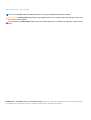 2
2
-
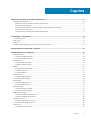 3
3
-
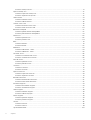 4
4
-
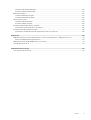 5
5
-
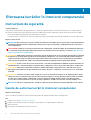 6
6
-
 7
7
-
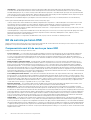 8
8
-
 9
9
-
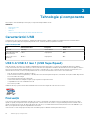 10
10
-
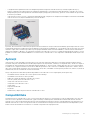 11
11
-
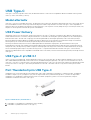 12
12
-
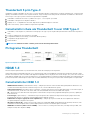 13
13
-
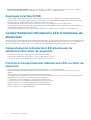 14
14
-
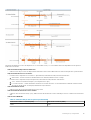 15
15
-
 16
16
-
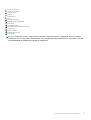 17
17
-
 18
18
-
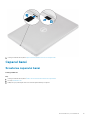 19
19
-
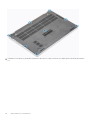 20
20
-
 21
21
-
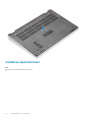 22
22
-
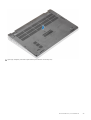 23
23
-
 24
24
-
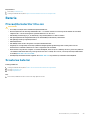 25
25
-
 26
26
-
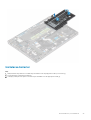 27
27
-
 28
28
-
 29
29
-
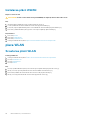 30
30
-
 31
31
-
 32
32
-
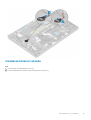 33
33
-
 34
34
-
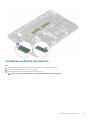 35
35
-
 36
36
-
 37
37
-
 38
38
-
 39
39
-
 40
40
-
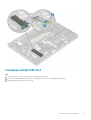 41
41
-
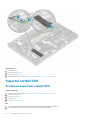 42
42
-
 43
43
-
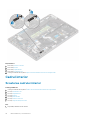 44
44
-
 45
45
-
 46
46
-
 47
47
-
 48
48
-
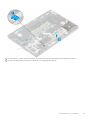 49
49
-
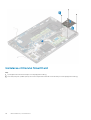 50
50
-
 51
51
-
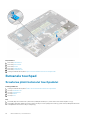 52
52
-
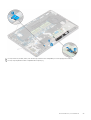 53
53
-
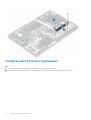 54
54
-
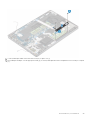 55
55
-
 56
56
-
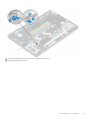 57
57
-
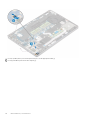 58
58
-
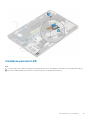 59
59
-
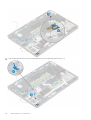 60
60
-
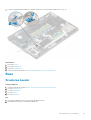 61
61
-
 62
62
-
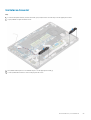 63
63
-
 64
64
-
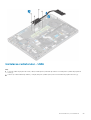 65
65
-
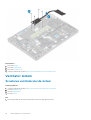 66
66
-
 67
67
-
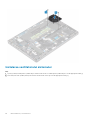 68
68
-
 69
69
-
 70
70
-
 71
71
-
 72
72
-
 73
73
-
 74
74
-
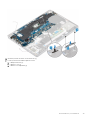 75
75
-
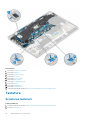 76
76
-
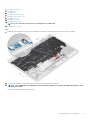 77
77
-
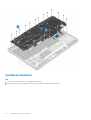 78
78
-
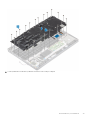 79
79
-
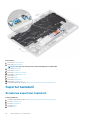 80
80
-
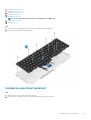 81
81
-
 82
82
-
 83
83
-
 84
84
-
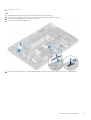 85
85
-
 86
86
-
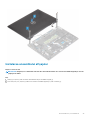 87
87
-
 88
88
-
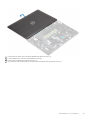 89
89
-
 90
90
-
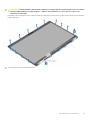 91
91
-
 92
92
-
 93
93
-
 94
94
-
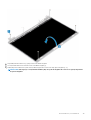 95
95
-
 96
96
-
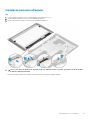 97
97
-
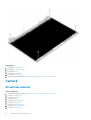 98
98
-
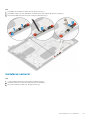 99
99
-
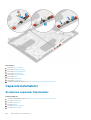 100
100
-
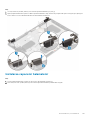 101
101
-
 102
102
-
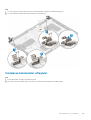 103
103
-
 104
104
-
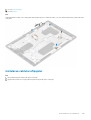 105
105
-
 106
106
-
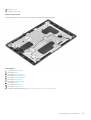 107
107
-
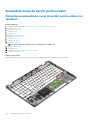 108
108
-
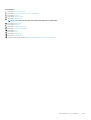 109
109
-
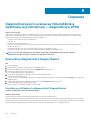 110
110
-
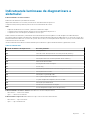 111
111
-
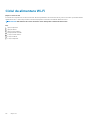 112
112
-
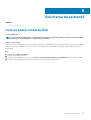 113
113
Dell Latitude 5510 Manualul proprietarului
- Tip
- Manualul proprietarului
Lucrări înrudite
-
Dell Latitude 5410 Manualul proprietarului
-
Dell Latitude 5310 2-in-1 Manualul proprietarului
-
Dell Latitude 5400 Chromebook Enterprise Manualul proprietarului
-
Dell Latitude 3510 Manualul proprietarului
-
Dell Latitude 3410 Manualul proprietarului
-
Dell Precision 5750 Manualul proprietarului
-
Dell Latitude 5501 Manualul proprietarului
-
Dell Latitude 5400 Chromebook Enterprise Manualul proprietarului
-
Dell Latitude 7390 Manualul proprietarului
-
Dell Latitude 3590 Manualul proprietarului